Affiliate Marketing
Obtén acceso a la base de datos de Amazon con la API de publicidad de productos

Foto von © ThisIsEngineering / Pexels
Como participante del Programa de Afiliados de Amazon es esencial que tengas acceso a la información relevante y los datos de los productos que se venden en Amazon.
Aquí encontrarás…
- Qué es la API de publicidad de productos de Amazon – te lo explicamos con un ejemplo
- Los fundamentos de la API de publicidad de productos – Operaciones, grupos de respuesta y nudos de búsqueda
- Características de la API
- Cómo obtener tus credenciales de acceso
- Cómo hacer una petición en el bloc de notas de la API
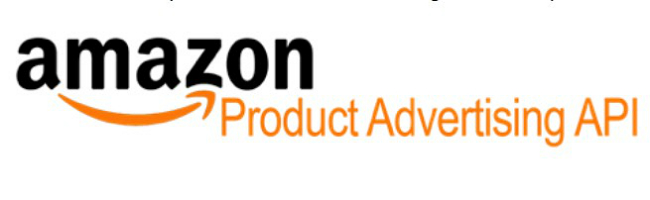
La PA (publicidad de productos) API es un modo útil y efectivo de que los afiliados accedan a los datos de los productos vendidos en Amazon. Con ella puedes descubrir qué productos están disponibles para la venta y acceder a sus precios, reseñas de clientes, reseñas de vendedores y mucho más.
La API también te permite encontrar productos concretos, mostrar las reseñas en tu sitio web, acceder a las últimas promociones…
En resumen, la API es tu llave para acceder a la enorme base de datos de Amazon y así compartir y promocionar productos interesantes para tus lectores y, por tanto, obtener mayores ingresos de tus esfuerzos en el marketing de afiliados. Pero antes de usar la API, tendrás que entender qué es, por qué la necesitas y cómo se usa.
¿Qué es la API de publicidad de productos?
La API de publicidad de productos de Amazon es una herramienta gratuita que Amazon pone a disposición de sus afiliados. La API te ayuda a buscar, encontrar, mostrar y compartir productos concretos que están a la venta en Amazon y también a dirigir tu tráfico a esos productos concretos.
Además, ayuda a los sitios web, ‘apps’ y blogs de afiliados a interactuar de forma sencilla con las enormes bases de datos de Amazon.
Un ejemplo que ilustra la utilidad de la API de publicidad de productos
Imagina que eres el dueño de un sitio sobre repostería. Pongamos que se llama EatCake.com. Es un sitio web dedicado a las maravillas de preparar pasteles, donde los entusiastas usuarios comparten recetas, debaten sobre sus trucos y se recomiendas las mejores herramientas y accesorios de repostería.
Es posible que algunos de tus usuarios, después de leer las recomendaciones y sugerencias de otros visitantes, vayan a Amazon.es a buscar esos accesorios y comprarlos.
Puedes monetiza todo ese tráfico que va desde tu sitio web hacia Amazon: Amazon te pagará una comisión si cualquiera de tus lectores compra los productos que se han recomendado en tu sitio. Pero, para que eso ocurra, tendrás que añadir enlaces a las herramientas de repostería sobre las que se habla en tu sitio.
Si pensamos que tu sitio, EatCake.com, es muy popular y en él se debate sobre decenas de productos cada día, será difícil que los tengas todos controlados y puedas incluir enlaces a cada uno de ellos para redirigir a tus usuarios a Amazon.
Aquí es donde la API de Amazon viene en tu ayuda.

Fundamentos de la API
Operations (Operaciones) – son las funciones y acciones básicas que puedes pedir a la API. Aquí tienes algunos ejemplos:
- ItemSearch – busca productos o grupos de productos específicos en base a parámetros como categoría, fabricante, título, precio mínimo u otros. Esta función puede devolver un solo producto o varios cuando se le pida hacer una búsqueda
- ItemLookup – busca un producto concreto utilizando un identificador como el ISBN (en el caso de los libros) o el ASIN (Número de Identificación Estándar de Amazon, un código único asignado a cada uno de los productos a la venta en Amazon). Esta función devolverá un solo producto cuando se le pida hacer una búsqueda
- SimilarityLookup – busca productos parecidos a aquel que hayas mencionado en tu petición
- CartCreate – crea un carrito de la compra remoto en Amazon
- CartAdd – añade productos concretos a ese carrito de la compra remoto
Response Groups (Grupos de Respuesta) – puedes definir la información que quieres obtener en la respuesta a tu petición. Esto te permite reducir el tiempo de respuesta y el ancho de banda que utilizas con tus peticiones. Con todo, recuerda que los Grupos de Respuestas que puedes utilizar depende de la operación que estés ejecutando. No todos los Grupos de Respuestas están disponibles para todas las posibles Operaciones.
Aquí te mostramos algunos de los Grupos de Respuestas más utilizados:
- Small (pequeño) – este Grupo de Respuestas devuelve los datos básicos del producto, como el ASIN, el Grupo de Producto o su Título
- Reviews (Reseñas) – devuelve la URL del marco que incluye las reseñas de clientes del producto que se busca
OfferSummary – devuelve el precio más bajo disponible para cada producto en cada una de las condiciones en las que está disponible (nuevo, usado, rehabilitado o de colección) - ItemAttributes – devuelve todos los atributos de un producto concreto. El número de atributos varía en función del producto: por ejemplo, un teléfono móvil tiene distintos atributos que un libro. Aun así, algunos atributos (como precio o título) son comunes a todos los tipos de productos.
Browse Nodes (Nudos de Búsqueda) – este es el método que Amazon utiliza para clasificar y agrupar los productos. De cada nudo pueden salir otros nudos, que a su vez pueden dar lugar a otros nudos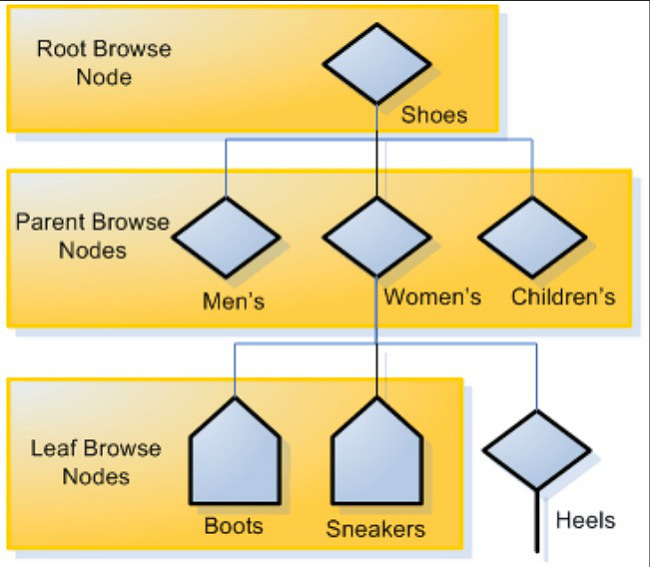
Al usar la API de publicidad de productos, puedes especificar el ‘nudo raíz’ (root node) como valor del índice de búsqueda, si no quieres especificar qué tipo de productos buscas. Por otro lado, en caso de que quieras ser específico, en vez de señalar un ‘nudo raíz’ puedes utilizar un ‘nudo hijo’ (child node) o un ‘nudo nieto’ (grandchild node).
Al usar la API de publicidad de productos, puedes especificar el ‘nudo raíz’ (root node) como valor del índice de búsqueda, si no quieres especificar qué tipo de productos buscas. Por otro lado, en caso de que quieras ser específico, en vez de señalar un ‘nudo raíz’ puedes utilizar un ‘nudo hijo’ (child node) o un ‘nudo nieto’ (grandchild node).
Por ejemplo, en lugar de mencionar simplemente ‘Libros’, puedes señalar ‘Escritos españoles’. En este caso, ‘Libros’ sería el nudo raíz, ‘literatura y ficción’ el nudo hijo y ‘Escritos españoles’ el nudo nieto. Puedes encontrar la lista de todos los nudos de búsqueda y sus ID correspondientes aquí.
Características de la PA API
Puedes incluir en tu web un trozo de código que se active cada vez que se menciona una herramienta de repostería. Así, cada vez que se mencionen en tu sitio las palabras de búsqueda apropiadas, solo tendrás que llamar a la PA PAI.
La llamada a la PA API debe contener:
- Debes especificar en qué tienda Amazon (Amazon.co.uk, Amazon.com, Amazon.es, etc.) quieres buscar el producto. Aunque puedes mandar peticiones de publicidad de productos a cualquier tienda en la que estés registrado como Afiliado de Amazon, tiene sentido que lo envíes a aquella en la que residen la mayoría de tus visitantes. Por ejemplo, si la mayoría de tus lectores vienen de España, deberías especificar la tienda Amazon.es.
- AWSAccessKeyId – esta es la clave de acceso que generas para llamar a la API y firmar tus peticiones
- Tag de Afiliado – todos los Afiliados de Amazon tienen un tag único y propio. Los usuarios que sean redirigidos desde tu sitio hacia Amazon vendrán identificados por dicho tag, que Amazon usará para reconocer el tráfico que le llega desde tu sitio/blog/app y así poder atribuirte y pagarte tus comisiones.
- Palabras clave– son las palabras clave de los productos que buscas.
- Operación– es la acción que se pide a la API que realice. Por ejemplo, que haga una búsqueda ItemSearch. Como explicábamos arriba, hay muchas otras operaciones, como la búsqueda por nudos de búsqueda (BrowseNodeLookup), añadir productos al carrito….
- ResponseGroups – Grupo De Respuestas – esto define los detalles y datos que quieres obtener de los productos específicos. La opción seleccionada por defecto es Large (Grande), que le dice a Amazon que incluya todos los detalles posibles sobre un producto. Pero es interesante que eches un vistazo a esto para optimizar tu uso del ancho de banda y reducir los tiempos de respuesta de la PA PAI
- SearchIndex – ÍndiceDeBúsqueda – esto señala la categoría en la que quieres buscar productos, y definirla ayuda a filtrar resultados irrelevantes o que no interesan
- Timestamp – es la hora en la que se inició la API
- Firma – es la clave que recibirás al firmar una petición a la API. Sirve para validar tus peticiones.
Mostrar los enlaces de producto correspondientes ayudará a tus usuarios a encontrar rápidamente en Amazon los productos mencionados. Cuando hagan compras después de hacer clic en los enlaces de producto, Amazon te pagará una comisión.
Obtener tus credenciales de acceso
Para hacer peticiones a la API, necesitarás tres elementos:
- Clave de acceso
- Clave secreta
- ID de Afiliado
Y estos son los pasos para conseguirlos:
1. Regístrate como Afiliado de Amazon (si es que aún no lo has hecho). Se te pedirá que introduzcas detalles sobre tu sitio web, blog o ‘app’ y sobre los productos que quieres vender. Después tendrás que verificar tu teléfono móvil. Una vez completado el proceso, se te proporcionará un ID único: ese es tu ID de Afiliado.
2. Una vez que inicies sesión en tu cuenta de Afiliado de Amazon, haz clic en Herramientas, elige API de publicidad de productos y selecciona Unirte.
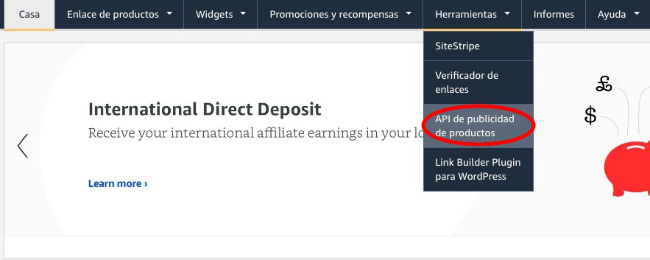
3. Una vez te hayas unido con éxito, haz clic en la página Download Credentials (Descargar credenciales). Podrás ver tu Access Key (Clave de acceso) y tu Secret Key (Clave secreta). Puedes copiarlas y apuntarlas o seleccionar Download Credentials (Descargar credenciales) para descargarte esa información. Cada vez que hagas peticiones a la API tendrás que introducir estas credenciales.
4. Si lo deseas, puedes borrar las credenciales que se te proporcionan y crear unas nuevas. Para ello, haz clic Manage Your Account (Gestionar mi cuenta) y selecciona Add Credentials (Añadir credenciales) para crear unas nuevas. Amazon te permite tener un máximo de dos sets de claves al mismo tiempo. Para borrar cualquiera de los sets de claves, utiliza la opción Delete (Eliminar).
Realizar una petición en el Bloc de Notas de la API de publicidad de productos
Una ‘petición’ sirve para que la API de publicidad de productos haga lo que tu quieres que haga. Por ejemplo, puedes pedirle que obtenga información sobre un producto concreto o sobre toda una categoría de productos. La API puede devolverte imágenes de los mismos, su precio, reseñas de clientes y mucho más.
Tu petición se enviará por internet a través de los sistemas REST (Representational State Transfer) o SOAP (Simple Object Access Protocol). La API de publicidad de productos obtendrá tus respuestas en forma de documentos XML/HTML.
Cómo hacer una petición en el bloc de notas de la API
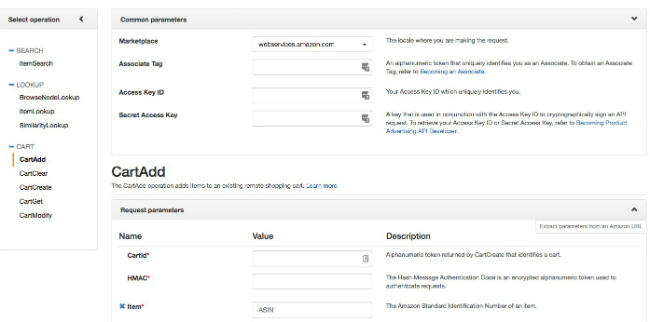
El bloc de notas de la API de productos es una herramienta gratuita que ayuda a los Afiliados de Amazon a implementar las peticiones a la API de publicidad de productos. Te ayuda a crear el código para una petición en cuestión de minutos.
- Ve al Bloc de Notas de la API de publicidad de productos.
- En el panel de la izquierda, escoge la acción que desees realizar: por ejemplo, ItemSearch.
- Bajo Common Parameters (Parámetros comunes), proporciona la siguiente información:
- Marketplace locale – país de la tienda
- Amazon Associate Tag – Tag de Afiliado de Amazon
- Access Key – clave de acceso
- Secret Key – clave secreta
4. A continuación, elige los Parámetros de la petición (Request Parameters). Por ejemplo, en el parámetro Keywords (palabras clave), escribe ‘Batidora de pie’, en el índice de búsqueda (search index), escribe ‘Herramientas de cocina’, y así.
5.Haz clic en “Run Request.” (Lanzar petición)
SI has implementado la petición a la API con éxito, verás la siguiente información en pantalla:
Una URL de petición firmada y una URL de petición sin firmar
La respuesta en varios formatos con sus bloques de código correspondientes. La respuesta aparecerá en tres formatos:
- Respuesta renderizada – esta te muestra cómo aparecerá la información en tu página web: es decir, incluye imágenes del producto o enlaces a este
- Respuesta XML
- Respuesta HTML
Para abrir una nueva petición, limpia todos los parámetros y repite los cinco pasos que te acabamos de indicar.
Como ves, la API de publicidad de productos te ayuda a incluir enlaces de producto relevantes a tu sitio web de forma eficiente y a monetizar el tráfico que este recibe. Toquetea el bloc de notas de la API para conocer sus distintas opciones y funcionalidades.
